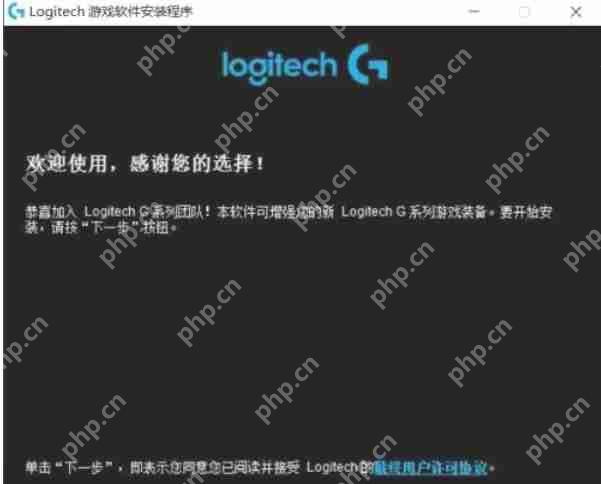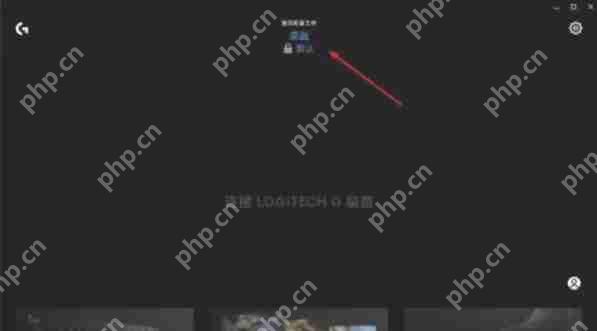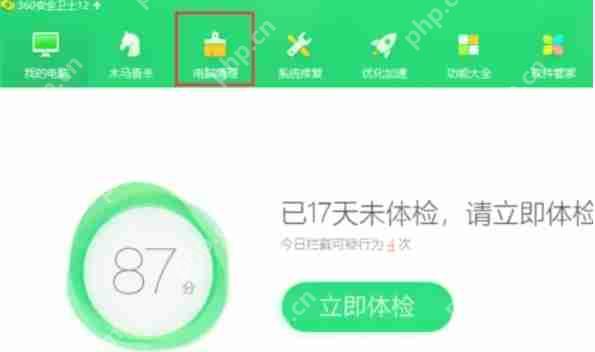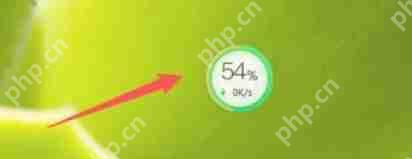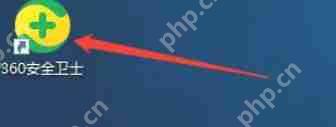微星小飞机怎么显示帧数-微星小飞机显示帧数的方法
来源:菜鸟下载 | 更新时间:2025-03-26
msi afterburner(微星小飞机)是一款强大的显卡监控和超频工具,兼容多种显卡品牌,实时显示显卡温度、频率、风扇转速和功耗等关键信息,并
msi afterburner(微星小飞机)是一款强大的显卡监控和超频工具,兼容多种显卡品牌,实时显示显卡温度、频率、风扇转速和功耗等关键信息,并支持游戏内实时性能数据显示。本文将指导您如何使用msi afterburner显示帧数。
第一步:
确保MSI Afterburner已安装并运行。

第二步:
点击MSI Afterburner主界面上的设置按钮(通常为齿轮图标,位于界面右上角或左下角)。

第三步:
在设置菜单中,选择“监控”选项卡。这是用于配置硬件监控信息的区域。
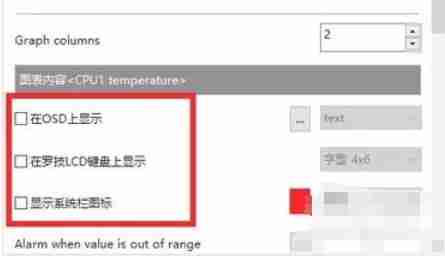
第四步:
找到“帧率”(或FPS)选项,并勾选其旁边的复选框以启用帧率显示。可能需要勾选所有与帧率相关的选项。

第五步及第六步:
在屏幕显示(OSD)设置中,调整帧率显示的位置。 这能让您在游戏中更方便地查看帧数。


完成以上步骤后,您就能在游戏中实时查看帧数了。
菜鸟下载发布此文仅为传递信息,不代表菜鸟下载认同其观点或证实其描述。
展开
相关文章
更多>>热门游戏
更多>>热点资讯
更多>>热门排行
更多>>- 火龙战神手游排行-火龙战神免费版/单机版/破解版-火龙战神版本大全
- 欲剑封天ios手游排行榜-欲剑封天手游大全-有什么类似欲剑封天的手游
- 全民仙战手游排行-全民仙战免费版/单机版/破解版-全民仙战版本大全
- 神将降魔系列版本排行-神将降魔系列游戏有哪些版本-神将降魔系列游戏破解版
- 多种热门耐玩的剑起妖兽破解版游戏下载排行榜-剑起妖兽破解版下载大全
- 热血之刃手游排行榜-热血之刃手游下载-热血之刃游戏版本大全
- 非常速递排行榜下载大全-2023最好玩的非常速递前十名推荐
- 霸者大陆排行榜下载大全-2023最好玩的霸者大陆前十名推荐
- 吞噬星空游戏版本排行榜-吞噬星空游戏合集-2023吞噬星空游戏版本推荐
- 逍遥酒鬼最新排行榜-逍遥酒鬼手游免费版下载-逍遥酒鬼免费破解版下载
- 龙腾传世最新排行榜-龙腾传世手游免费版下载-龙腾传世免费破解版下载
- 忘忧仙尊游戏排行-忘忧仙尊所有版本-忘忧仙尊游戏合集